2 วิธีในการสร้างวิดีโอ 3 นาทีบน TikTok เพื่อโพสต์และบันทึกลงในโทรศัพท์
ในตอนแรก TikTok รองรับระยะเวลาหนึ่งนาทีต่อวิดีโอทุกรายการเท่านั้น ดังนั้นจึงเป็นไปไม่ได้ที่จะอัปโหลดวิดีโอ TikTok ความยาว 3 นาทีในเวอร์ชันเริ่มต้น เมื่อเติบโตขึ้นและยังคงเติบโตเมื่อเวลาผ่านไป บริษัทก็เริ่มอัปเดตคุณสมบัติต่างๆ รวมถึงเอฟเฟ็กต์ เพลงมากขึ้น และโดยเฉพาะอย่างยิ่ง ความยาวของวิดีโอ ตอนนี้อนุญาตให้คุณอัปโหลดวิดีโอที่ยาวขึ้นได้สูงสุด 3 นาที! แต่ดูเหมือนว่าไม่ใช่ทุกคนที่มีการอัปเดตใหม่นี้ และคุณอาจเป็นหนึ่งในนั้น ไม่ต้องกังวล; คู่มือนี้จะให้วิธีที่ถูกต้องในการรับวิดีโอ 3 นาทีบน TikTok
รายการแนะนำ
ซอฟต์แวร์ที่ดีที่สุดในการสร้างวิดีโอ TikTok ความยาว 3 นาทีบนพีซี ใช้โทรศัพท์มือถือของคุณเพื่อสร้างวิดีโอ TikTok 3 นาที [2 วิธี] คำถามที่พบบ่อยเกี่ยวกับวิดีโอ TikTok ความยาว 3 นาทีซอฟต์แวร์ที่ดีที่สุดในการสร้างวิดีโอ TikTok ความยาว 3 นาทีบนพีซี
คุณไม่สามารถมีเอฟเฟ็กต์ทั้งหมดสำหรับการสร้างวิดีโอ 3 นาทีบน TikTok นอกจากนี้ เวอร์ชันเดสก์ท็อปของ TikTok ไม่เหมือนกับเวอร์ชันแอปตรงที่ไม่ได้ให้คุณสมบัติการตัดต่อวิดีโอแก่คุณ ดังนั้น ซอฟต์แวร์ที่แนะนำสำหรับ Windows และ macOS คือ AnyRec Video Converter. Video Converter ให้ MV Maker เป็นโปรแกรมตัดต่อวิดีโอของคุณเป็นโซลูชันแบบ all-in-one มีธีมที่หลากหลายสำหรับกิจกรรมพิเศษ เช่น คริสต์มาส สุนทรียศาสตร์ โครงการโรงเรียน และอื่นๆ ผู้ใช้ยังสามารถตั้งค่าเอาต์พุตเป็นรูปแบบวิดีโอ ความละเอียด คุณภาพ และอัตราเฟรมที่แตกต่างกัน สิ่งเหล่านี้สามารถพบได้ใน AnyRec Video Converter เท่านั้น ซึ่งเหมาะที่จะสร้างวิดีโอความยาว 3 นาทีบน TikTok

รองรับการสร้างวิดีโอ 3 นาทีบน TikTok ด้วยรูปแบบวิดีโอเช่น MP4, MOV, AVI, MKV เป็นต้น
ไม่มีข้อจำกัดของไฟล์สำหรับการอัปโหลดวิดีโอคลิป ในขณะที่การเร่งความเร็วด้วย GPU จะคงคุณภาพของวิดีโอไว้เช่นเดิม
มีฟังก์ชันการแก้ไขที่จำเป็น รวมถึงการครอบตัด ตัดแต่ง หมุน สัดส่วนภาพ และความละเอียดที่ขยายใหญ่ขึ้น
คุณสมบัติเพิ่มเติมสำหรับการบีบอัดวิดีโอ การแปลง การผสาน การซิงค์เสียง และอื่นๆ
100% ปลอดภัย
100% ปลอดภัย
วิธีสร้างวิดีโอ 3 นาทีบน TikTok โดยใช้ AnyRec Video Converter:
ขั้นตอนที่ 1.ดาวน์โหลดและติดตั้งซอฟต์แวร์บนอุปกรณ์ของคุณ จากนั้นเปิดใช้งานเพื่อเริ่มสร้างวิดีโอความยาว 3 นาทีสำหรับการโพสต์ TikTok จากอินเทอร์เฟซหลักของซอฟต์แวร์ ให้คลิกปุ่ม "MV" จากแท็บด้านบน คลิกปุ่ม "เพิ่ม" เพื่ออัปโหลดคลิปวิดีโอที่คุณต้องการแก้ไข เพิ่มคลิปอื่นโดยคลิกปุ่มเดิมอีกครั้ง

ขั้นตอนที่ 2.คุณสามารถเลือกธีมที่ต้องการได้ แต่คุณยังสามารถเปลี่ยนธีมได้ในภายหลัง หากต้องการตัดหรือแก้ไขคลิปวิดีโอ ให้ชี้เมาส์ไปที่รูปขนาดย่อแล้วคลิกปุ่มตัด หน้าต่างอื่นจะปรากฏขึ้นเพื่อให้คุณมีเครื่องมือในการตัดและตัดแต่งฟุตเทจ คุณยังสามารถใช้เอฟเฟกต์ฟิลเตอร์ได้โดยคลิกปุ่ม "แก้ไข"

ขั้นตอนที่ 3หากต้องการตั้งชื่อทั้งส่วนเริ่มต้นและส่วนสิ้นสุด ให้ไปที่เมนู "การตั้งค่า" และทำเครื่องหมายในช่องชื่อ พิมพ์คำและแก้ไขสี แบบอักษร ฯลฯ คุณยังสามารถค้นหาการตั้งค่าแทร็กเสียง ซึ่งคุณสามารถปิดใช้งานและเพิ่มแทร็กอื่นได้ ดูตัวอย่างงานของคุณหากคุณต้องการแก้ไขเพิ่มเติม

ขั้นตอนที่ 4เมื่อคุณดูผลลัพธ์แล้ว ให้ไปที่เมนู "ส่งออก" เพื่อดูแลการตั้งค่าการบันทึก คุณสามารถเปลี่ยนชื่อ รูปแบบ ความละเอียด คุณภาพ และอัตราเฟรม และเปิด GPU Acceleration ได้ จากนั้นเลือกโฟลเดอร์ที่คุณต้องการบันทึกผลลัพธ์โดยคลิกปุ่ม "บันทึกไปที่" คลิกปุ่ม "เริ่มการส่งออก" เพื่อยืนยันการเลือกทั้งหมดและเริ่มการประมวลผล คุณพร้อมที่จะอัปโหลดคลิปวิดีโอไปยังบัญชี TikTok ของคุณแล้ว!

ใช้โทรศัพท์มือถือของคุณเพื่อสร้างวิดีโอ TikTok 3 นาที [2 วิธี]
TikTok มีความโดดเด่นบนมือถือและมีประสิทธิภาพมากขึ้นในการตัดต่อวิดีโอ ตามที่กล่าวไว้ TikTok ได้อัปเดตความยาววิดีโอเป็น 3 นาทีแล้ว! และมีสองวิธีในการสร้างวิดีโอ 3 นาทีบน TikTok ที่มีประสิทธิภาพมาก ดูขั้นตอนสำหรับสองวิธีในการสร้างวิดีโอ TikTok ที่ยาวขึ้น
กล้องในตัวของ TikTok
ผู้ใช้หลายคนสร้างเนื้อหาด้วยกล้องในตัวของ TikTok และการดูตัวเลือก 3 นาทีนั้นง่ายกว่ามาก แม้ว่าทุกคนจะได้รับวิดีโอความยาว 3 นาทีบน TikTok แต่คุณต้องอัปเดตแอปจาก App Store หรือ Google Play เมื่อคุณยืนยันการอัปเดต คุณต้อง:
ขั้นตอนที่ 1.เปิดแอป TikTok บนโทรศัพท์มือถือของคุณ จากนั้นแตะปุ่ม "เพิ่ม" ที่ด้านล่างเพื่อไปที่กล้อง
ขั้นตอนที่ 2.ที่ด้านบนของปุ่ม "บันทึก" คุณจะเห็นความยาววิดีโอที่ใช้ได้ ปัดนิ้วของคุณไปทางขวาเพื่อแตะ 3 นาที จากนั้นเลือกฟิลเตอร์หรือเอฟเฟ็กต์ของคุณเพื่อใช้กับกล้อง
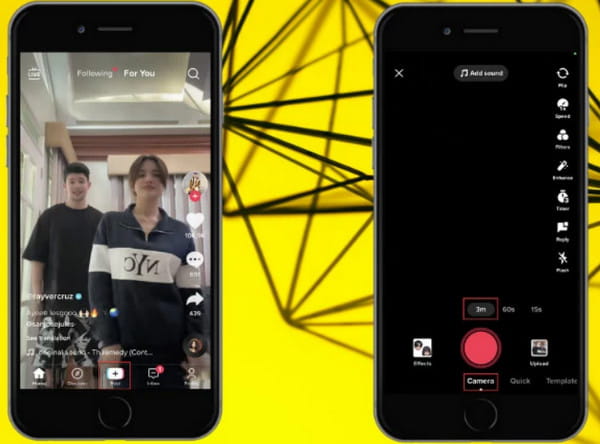
ขั้นตอนที่ 3แตะปุ่ม "บันทึก" และสร้างวิดีโอความยาว 3 นาทีบน TikTok คุณยังคงสามารถแก้ไขเนื้อหาได้หลังจากถ่ายภาพและใส่ทรานซิชั่นหรือสติกเกอร์อันยิ่งใหญ่ แตะปุ่ม "โพสต์" เพื่ออัปเดตวิดีโอในบัญชี TikTok ของคุณ
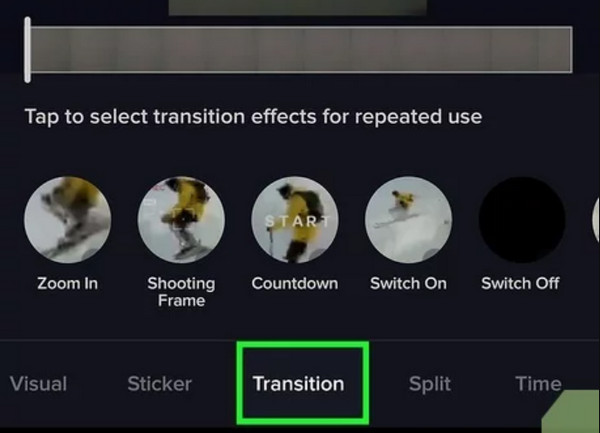
2. อัปโหลดวิดีโอจากม้วนฟิล์ม
แพลตฟอร์มโซเชียลอนุญาตให้ผู้ใช้อัปโหลดวิดีโอความยาว 3 นาทีบน TikTok ซึ่งหมายความว่าคุณสามารถสร้างฟุตเทจเพิ่มเติมนอกแพลตฟอร์มและยังสามารถอัปโหลดไปยังบัญชีของคุณได้ มาดูกันว่าคุณจะได้รับวิดีโอ 3 นาทีบน TikTok ได้อย่างไร
ขั้นตอนที่ 1.จากกล้องในตัวของ TikTok ให้แตะปุ่มอัปโหลดจากมุมล่างขวา เลือกคลิปวิดีโอที่คุณต้องการโพสต์ แตะ "ตกลง" เพื่อยืนยันการเลือก
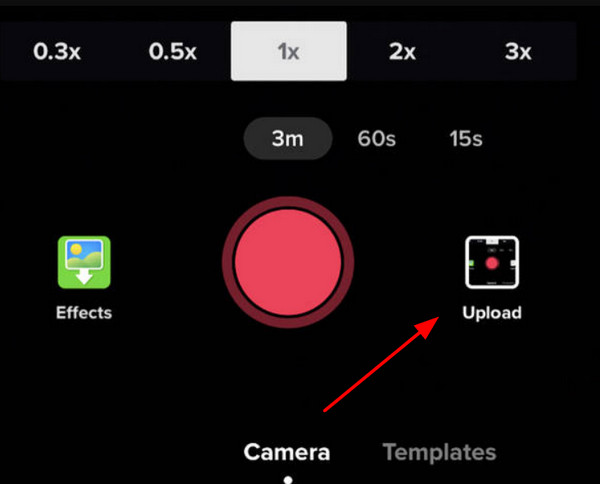
ขั้นตอนที่ 2.เมื่อคุณตัดวิดีโอแล้ว ให้แตะปุ่ม "ถัดไป" คุณจะกลับไปที่ส่วนการแก้ไข ซึ่งคุณสามารถใช้ตัวกรอง เอฟเฟกต์ การเปลี่ยนภาพ การพากย์เสียง และองค์ประกอบอื่นๆ
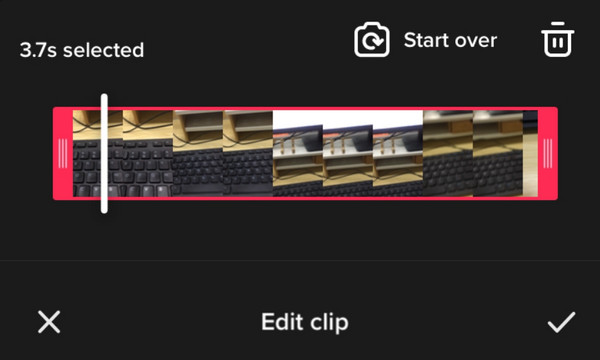
ขั้นตอนที่ 3หลังจากแก้ไขคลิปวิดีโอของคุณแล้ว ให้แตะปุ่ม "ถัดไป" ใส่คำบรรยายและแฮชแท็กเพื่อเพิ่มโอกาสที่ผู้ชมและไลค์จะมากขึ้น คุณสามารถบันทึกคลิปที่แก้ไขแล้วแตะปุ่มโพสต์เพื่อรับวิดีโอความยาว 3 นาทีของคุณบน FYP ของ TikTok
คำถามที่พบบ่อยเกี่ยวกับวิดีโอ TikTok ความยาว 3 นาที
-
การเปิดตัววิดีโอความยาว 3 นาทีบน TikTok ครั้งแรกเมื่อใด
ย้อนกลับไปในปี 2020 TikTok ได้เผยแพร่คลิปวิดีโอความยาว 3 นาทีบน TikTok เป็นครั้งแรก ผู้ใช้และผู้สร้างคอนเทนต์ต่างพอใจที่จะมีคลิปวิดีโอที่ยาวกว่า 1 นาทีให้รับชมและอัปโหลด และในปี 2025 TikTok ได้อัปเดตคลิปวิดีโอที่ยาวขึ้นอีกคลิปหนึ่งซึ่งมีความยาวน้อยกว่า 10 นาที!
-
จะอัปเดตแอป TikTok ของฉันเพื่อรับวิดีโอความยาว 3 นาทีได้อย่างไร
หากคุณยังไม่มีการอัปเดตใหม่จาก TikTok คุณต้องปิดแอปและไปที่ App Store หรือ Google Play คุณสามารถไปที่หน้าของแอปโดยตรงแล้วแตะปุ่มอัปเดต วิธีอื่นรวมถึงการถอนการติดตั้งและติดตั้ง TikTok ใหม่บนอุปกรณ์ของคุณ และสองวิธีนี้ไม่สามารถแก้ปัญหาของคุณได้ บางทีโทรศัพท์รุ่นพิเศษที่คุณมีไม่รองรับการอัปเดตล่าสุด
-
TikTok ลดคุณภาพของวิดีโอ 3 นาทีหรือไม่?
ถ้าคุณ ดูตัวอย่างวิดีโอ TikTok ของคุณ เบลอกว่าคุณภาพต้นฉบับเล็กน้อย TikTok อาจลดขนาดลงโดยอัตโนมัติ ผู้ชมหรืออุปกรณ์อื่นๆ ของคุณสามารถดูวิดีโอคุณภาพต้นฉบับได้
บทสรุป
ผู้ใช้รู้สึกขอบคุณที่ TikTok ขยายความยาววิดีโอ ดังนั้นผู้สร้างเนื้อหาที่คุณชื่นชอบจะมอบวิดีโอคลิปเพิ่มเติมเพื่อความสนุกสนาน! และคุณยังสามารถมีของคุณเอง ไอเดียติ๊กต๊อก เพื่อสร้างวิดีโอขนาดยาว คุณยังสามารถรับวิดีโอความยาว 3 นาทีบน TikTok ได้ตราบเท่าที่แอปของคุณเป็นเวอร์ชันล่าสุด ยิ่งไปกว่านั้น คุณสามารถสร้างวิดีโอที่ยาวขึ้นนอกแอปได้ และ AnyRec Video Converter เป็นซอฟต์แวร์ที่ดีที่สุดในการแก้ไขวิดีโอของคุณ ลองรุ่นทดลองใช้ฟรีและสัมผัสกับเครื่องมืออันทรงพลัง
100% ปลอดภัย
100% ปลอดภัย
